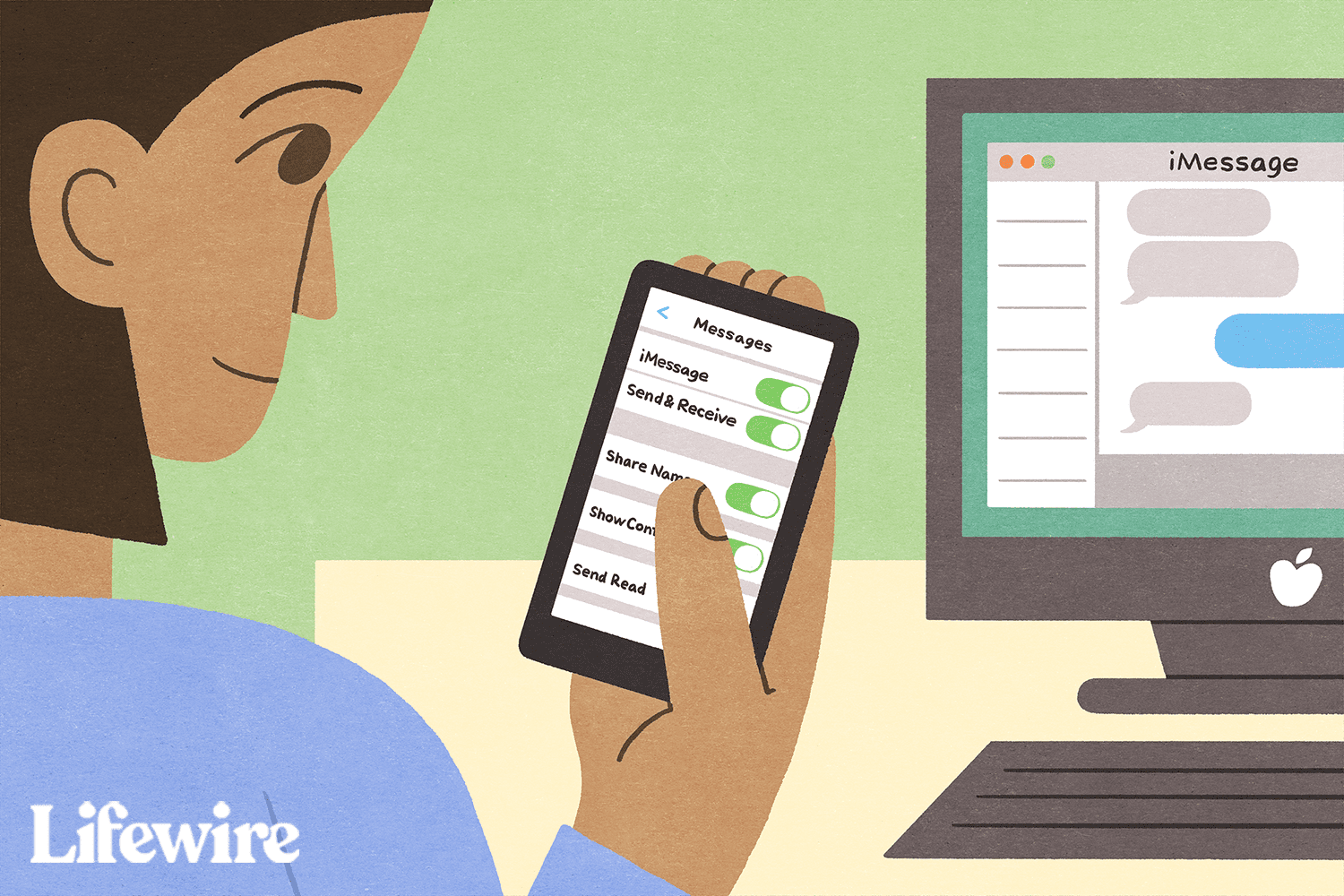Mitä tietää
- Hallitse, missä iMessages näkyy siirtymällä osoitteeseen . mennä asetukset > Viestit > Lähetä vastaanota. Poista puhelinnumerot ja sähköpostiosoitteet käytöstä.
- Lisää uusi iMessage-sähköposti kirjautumalla sisään Apple ID:hen ja valitsemalla muokata. Mene Saatavilla ja valitse lisää enemmän.
- Poista puhelinnumerot tai lisää ne FaceTimeen samalla tavalla, mutta siirry kohtaan asetukset > FaceTime Viestien sijaan.
iMessagen avulla voit lähettää ja vastaanottaa viestejä kaikilla iOS-laitteillasi, mutta jos perheenjäsenet jakavat Apple ID:n, tämä oletusominaisuus voi aiheuttaa sekaannusta ja tietosuojaongelmia. Tässä artikkelissa kerrotaan, kuinka voit estää iMessages-viestejä näkymästä kaikissa Apple ID:hen yhdistetyissä laitteissa. Nämä ohjeet koskevat laitteita, joissa on iOS 8 tai uudempi.
Hallitse, missä iMessages näkyy
Useat ihmiset voivat jakaa saman Apple ID:n ja silti välittää iMessages-viestejä tietyille laitteille.
-
Siirry iPhoneen tai iPadiin asetukset.
-
Napauta Viestit (iPadin vasemmassa valikossa; vieritä alas löytääksesi Viestit iPhonessasi asetukset).
:max_bytes(150000):strip_icc()/001-set-up-imessage-on-ipad-1994639-d5857f05ac4749f7a3b929034bfab5c9.jpg)
-
Napauta Lähetä vastaanota.
:max_bytes(150000):strip_icc()/003-set-up-imessage-on-ipad-1994639-801222d2a1d846678788b954a9431e61.jpg)
-
Tämä näyttö näyttää Apple ID:hen liittyvät puhelinnumerot ja sähköpostiosoitteet. Poista käytöstä kaikki puhelinnumerot tai sähköpostiosoitteet, jotka eivät enää saa vastaanottaa tai lähettää Apple ID:hen liittyviä iMessages-viestejä. Valitse vain lähettäminen ja vastaanottaminen sähköpostiosoitteeseen ja poista todellinen puhelinnumerosi halutessasi.
:max_bytes(150000):strip_icc()/004-set-up-imessage-on-ipad-1994639-49f04d9ca594460aa87fda7460206ecd.jpg)
-
Valitse vähintään yksi puhelinnumero tai sähköpostiosoite iMessages-viestien vastaanottamista ja niihin vastaamista varten. Jos et halua käyttää iMessagea ollenkaan, poista ominaisuus käytöstä edellisessä näytössä painamalla kytkintä iMessage.
:max_bytes(150000):strip_icc()/002-set-up-imessage-on-ipad-1994639-ed8354f68ee94b399e20779018d44e92.jpg)
-
Jos päätät käyttää kahta osoitetta, kuten puhelinnumeroasi ja sähköpostiosoitettasi, valitse oletusarvoisesti kumpaa Aloita uudet keskustelut kohteesta instituutio. Tämä asetus näkyy vain, jos päätät lähettää viestejä kahdesta lähteestä.
Lisää uusi sähköpostiosoite iMessagelle
Lisää uusi sähköpostiosoite iMessagelle vain Applen verkkosivustolta. Tätä ei voi tehdä iPhonella tai iPadilla.
-
Siirry verkkoselaimella Apple ID -tilisivulle ja kirjaudu sisään Apple ID:llesi.
-
Oikealla puolella Tili -osiosta, valitse muokata nuppi.
:max_bytes(150000):strip_icc()/001-how-to-stop-imessage-popping-up-on-other-devices-4103826-75115cfb6e5d4d448efee823bf0d6fc2.jpg)
-
Vieritä alas kohtaan Saatavilla tilin asetusten osiosta ja valitse lisää enemmän valinta.
:max_bytes(150000):strip_icc()/002-how-to-stop-imessage-popping-up-on-other-devices-4103826-837e8163356049bd817e0271ebf04270.jpg)
-
Kirjoita sähköpostiosoite, jota haluat käyttää ja napsauta Hyppää kyytiin.
:max_bytes(150000):strip_icc()/003-how-to-stop-imessage-popping-up-on-other-devices-4103826-c38e977aab8f407d9f552673fac7f05b.jpg)
-
Apple pyytää sinua välittömästi antamaan koodin, joka lähetetään tiedoissa olevaan sähköpostiosoitteeseen. Tarkista viesti sähköpostistasi ja jatka syöttämällä koodi kenttiin.
Entä FaceTime-puhelut?
FaceTime toimii samalla tavalla kuin iMessage. Puhelut ohjataan tiliin liitettyyn puhelinnumeroon tai sähköpostiosoitteeseen; nämä osoitteet ovat oletusarvoisesti käytössä. Jos useat käyttäjät jakavat Apple ID:n, kaikkien FaceTime-puhelut voidaan lähettää kaikkiin tilin laitteisiin. Poista tämä käytöstä samalla tavalla kuin poistit iMessagen käytöstä, mutta sen sijaan Viestit sisään asetuksetNäpäytä FaceTime. alla Sinut tavoittaa FaceTimen kautta osoitteessapoista valinta kaikista sähköpostiosoitteista tai puhelinnumeroista, joista et halua vastaanottaa FaceTime-puheluita.
:max_bytes(150000):strip_icc()/004-how-to-stop-imessage-popping-up-on-other-devices-4103826-d1a480f028e446f0bba9f0f20f71385c.jpg)
FAQ
-
Kuinka saan iMessagen Androidille?
Saadaksesi iMessage-toiminnot Androidille, käytä kolmannen osapuolen sovellusta nimeltä weMessage Androidissa ja Macissa. Lataa weMessage Macille ja asenna ohjelma. Lataa weMessage-sovellus Android-laitteeseesi ja määritä sovellus. Macin weMessage lähettää viestejä iMessage-verkon kautta Android-laitteeseesi.
-
Kuinka synkronoin iMessagen Macin kanssa?
Synkronoi iMessage Macin kanssa avaamalla iPhonesi ja siirtymällä kohtaan asetukset > Viestit > Lähetä vastaanota. Käynnistä Macissa Viestit ja valitse Asetukset -lta Viestit valikosta. Valitse iMessageVahvista Apple ID:si ja valitse kaikki ruudut Viestejä varten olet tavoitettavissa osoitteessa: -osio on tarkistettu iPhonessasi.
-
Kuinka lähetät itsellesi tekstiviestejä iMessagessa?
Siirry iPhonellasi osoitteeseen asetukset > Viestit ja varmista, että iMessage on käytössä. Luo Yhteystiedot-sovelluksessa yhteystieto omalla nimelläsi, jos et ole jo tehnyt sitä. Luo tarvittaessa itsellesi yhteyshenkilö toisella nimellä. Jos haluat lähettää itsellesi tekstiviestin, luo uusi iMessage ja kirjoita nimesi yhteystiedoksi.